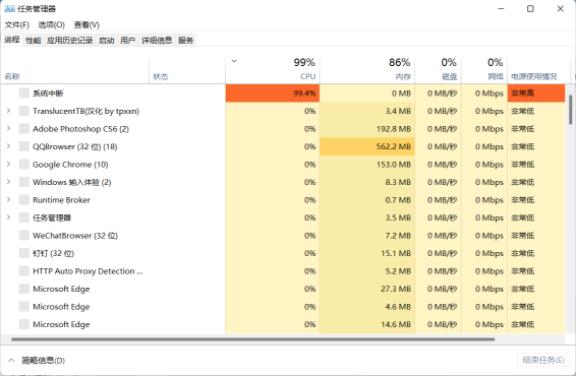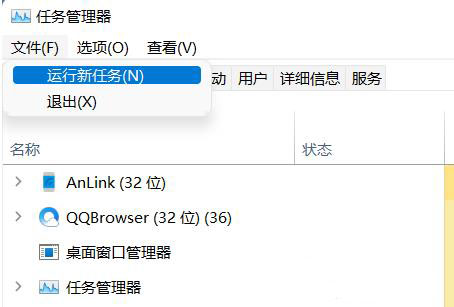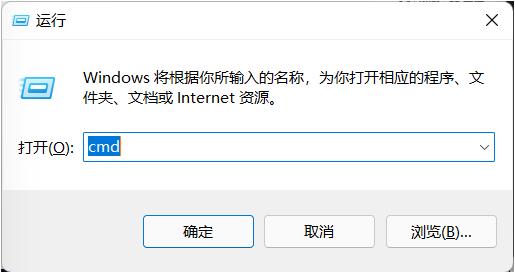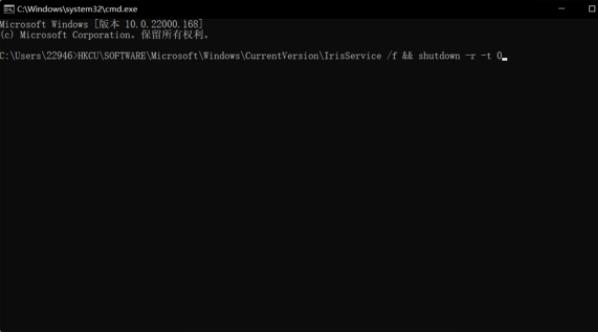| win11系统任务栏图标消失怎么办 win11系统任务栏图标消失解决方法 | 您所在的位置:网站首页 › windows11鼠标不见了怎么整 › win11系统任务栏图标消失怎么办 win11系统任务栏图标消失解决方法 |
win11系统任务栏图标消失怎么办 win11系统任务栏图标消失解决方法
|
win11系统任务栏图标消失怎么办 win11系统任务栏图标消失解决方法
来源:www.laobaicai.net 发布时间:2021-11-06 08:15 最近有位win11系统用户在使用电脑的过程当中,总是会碰到各种各样的问题,其中比较常见的就是任务栏图标消失不见了,用户不知道怎么解决,那么win11系统任务栏图标消失怎么办呢?今天老白菜u盘启动盘为大家分享win11系统任务栏图标消失的解决方法。 任务栏图标消失解决方法: 1、进入系统后按 Ctrl+Alt+Del 快捷键后,点击“任务管理器”;如图所示:
2、打开“任务管理器”后点击“文件”--》“运行新任务”;如图所示:
3、在“打开”输入框内输入“cmd”(可勾选“以系统管理权限创建此任务”),回车;如图所示:
4、在命令提示符(cmd)中粘贴如下命令,并回车:HKCU\SOFTWARE\Microsoft\Windows\CurrentVersion\IrisService /f && shutdown -r -t 0;如图所示:
5、重启电脑。 关于win11系统任务栏图标消失的解决方法就为用户们详细分享到这里了,如果用户们使用电脑的时候碰到了同样的问题,可以参考以上方法步骤进行操作哦,希望本篇教程对大家有所帮助,更多精彩教程请关注老白菜官方网站。 上一篇:win11系统怎么打开注册表 win11系统打开注册表操作方法 下一篇:win7系统怎么查看本地mac地址 系统查看本地mac地址操作教程 推荐阅读 "win10系统查看显卡配置操作教程分享"
最近有位win10系统用户在使用电脑的过程当中,想要查看电脑的显卡配置,但是不知... win10系统输入法不见了解决方法介绍 2022-08-08 win10系统修改鼠标dpi值操作方法介绍 2022-08-06 win10系统查看无线网络密码操作方法介绍 2022-08-05 win10系统应用商店没有网络解决方法介绍 2022-08-04 win10系统设置声音双通道操作方法介绍
我们在使用win10系统的时候,经常都会使用耳机或者音响的时候提示只能一个设备进... win10系统设置动态锁操作方法介绍 2022-08-02 win10系统设置日语输入法操作方法介绍 2022-08-01 win10系统怎么设置还原点 2022-07-30 win10系统怎么设置自动锁屏功能 2022-07-29 |
【本文地址】
公司简介
联系我们